Nowy PS5 może być zabawą dla całej rodziny. Aby jednak mieć pewność, że masz kontrolę nad tym, co mogą z tym zrobić Twoje dzieci, istnieje potężny zestaw narzędzi kontrola rodzicielska do Twojej dyspozycji – niezależnie od tego, czy chronisz ich przed nieodpowiednimi treściami, monitorujesz ich czas odtwarzania, czy ograniczasz ich zakupy online.
Jak skonfigurować kontrolę rodzicielską na PS5
Konfiguracja kontroli rodzicielskiej jest prosta, gdy tworzysz konto PSN dla swojego dziecka.
Gdy włączysz PS5, zamiast logować się na swoje konto, wybierz „Dodaj użytkownika” po lewej stronie. W tym miejscu będziesz mieć możliwość utworzenia nowego konta, zalogowania się na istniejące konto lub po prostu grania jako jednorazowy gość.
Należy jednak pamiętać, że Twoje dziecko musi mieć co najmniej 7 lat, aby mieć własne konto użytkownika.
Aby utworzyć nowe konto, wybierz „Rozpocznij”, potwierdź, że akceptujesz Umowę licencyjną oprogramowania systemowego, a następnie na stronie logowania przejdź do „Utwórz konto”. Pierwszą rzeczą, jaką musi zrobić Twoje dziecko, jest wpisanie daty urodzenia, kraju lub regionu zamieszkania oraz preferowanych ustawień językowych.
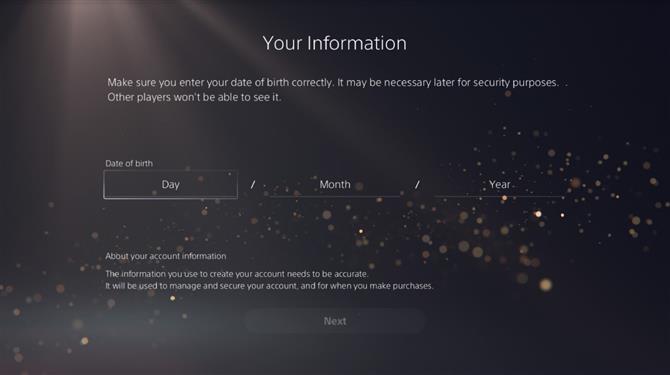
Niezależnie od tego, czy zrobisz to Ty lub Twoje dziecko, jeśli z ich daty urodzenia wynika, że ma mniej niż 18 lat, otrzyma monit o przekazanie kontrolera DualSense rodzicowi lub opiekunowi w celu wykonania kolejnych kroków.
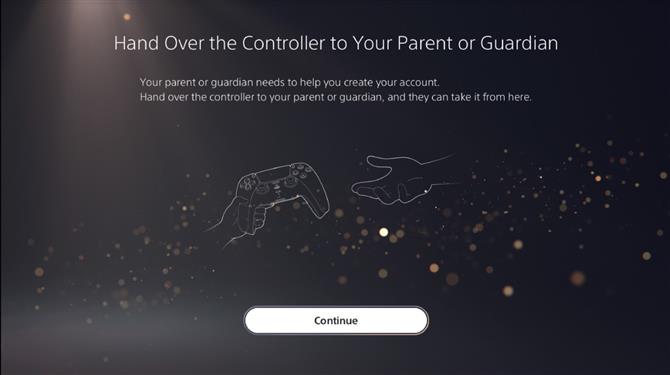
W tym momencie wybierz własne konto, a następnie zaloguj się, aby potwierdzić, że jesteś administratorem rodziny konta swojego dziecka.
Zostaniesz poproszony o potwierdzenie daty urodzenia dziecka, więc jeśli zostawiłeś to dziecku na początku, ale bezczelnie poprawiły swój wiek o kilka lat, możesz to poprawić tutaj.
Następnie podaj im identyfikator logowania, którym będzie ich adres e-mail. Jeśli nie mają jeszcze adresu e-mail, najpierw skonfiguruj go dla nich, ponieważ będą na niego wysyłane ważne informacje. Będziesz też musiał ustawić dla nich hasło, a następnie wprowadzić je ponownie, aby potwierdzić.
Następnie musisz podać ich imię i nazwisko. Nie martw się, te informacje są widoczne tylko dla członków rodziny!
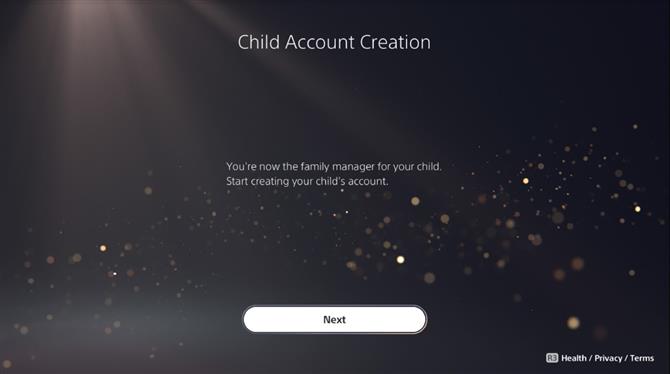
Gdy to zrobisz, możesz dostosować swoje konto, wybierając awatara, tworząc identyfikator internetowy (unikaj podawania ich prawdziwego imienia i nazwiska lub jakichkolwiek danych osobowych), a także określając ich profil prywatności, czy mogą dodawać znajomych lub być widoczni online. Dostępne opcje obejmują:
- Społeczne i otwarte
- Gracz zespołowy
- Przyjaciel skoncentrowany
- Solo i Focused
- Dostosuj ustawienia
Wszystkie powyższe można później zmienić w Ustawieniach w sekcji Użytkownicy i konta.
Na koniec przejdziesz do Kontroli rodzicielskiej, gdzie możesz wybrać poziomy ograniczeń dla swojego dziecka. Ale ponieważ już ustawiłeś wiek swojego dziecka, ograniczenia wiekowe i tak zostaną z łatwością ograniczone przez jego wiek. Możesz tylko obniżyć ich poziom wieku, ale nie możesz go podnieść, co oznacza, że Twój 10-latek nie może podnieść swojego wieku do 12 lat, aby grać w Fortnite.
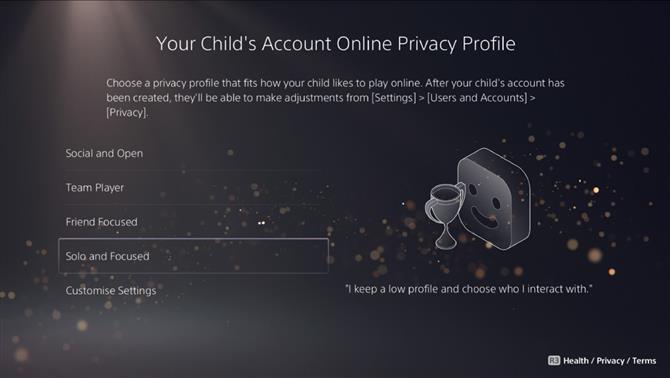
Ponieważ możesz także grać w gry na PS4 (i niektóre gry na PS3 przez PlayStation Now), istnieje również oddzielny poziom wiekowy, który możesz ustawić dla PS4 i PS3. System poziomów jest nieco inny niż w grach na PS5, ale możesz też mieć swobodę ustawiania ograniczeń powyżej ograniczeń dziecka lub zdejmowania ograniczeń.
Ponadto obowiązują następujące ograniczenia, które można zastosować do innych płyt Blu-Ray i DVD (nie dotyczy PS5, które są dostępne wyłącznie w wersji cyfrowej):
- Płyta Blu-Ray (nie dotyczy PS5 tylko do wersji cyfrowej)
- DVD (nie dotyczy tylko wersji cyfrowej PS5)
- Kraj lub region, który stosuje klasyfikacje wiekowe odpowiednie dla każdego kraju
Możesz także dodać ograniczenia dotyczące tego, czy Twoje dziecko może używać PlayStation VR lub przeglądarek internetowych, które mogą otwierać się w grze.
Na koniec możesz dodać ograniczenia do korzystania z Internetu przez swoje dziecko, w tym komunikację z innymi graczami online lub treści generowane przez użytkowników, które mogą wyświetlać lub udostępniać. Jeśli pozwalasz swoim dzieciom kupować cokolwiek w PlayStation Store za pomocą Twojego portfela online, na przykład paczek FIFA FUT, możesz także dodać limit kwot, które mogą wydawać każdego miesiąca.
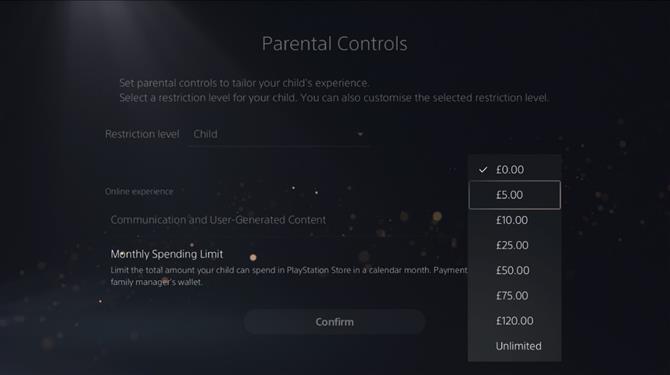
Gdy to zrobisz, możesz również monitorować i ograniczać czas zabawy dziecka. Prawdopodobnie będziesz w tym samym domu, ale nadal musisz potwierdzić swoją strefę czasową, aby funkcje związane z grą były dokładne.
Następnie przejdziesz do Ustawień czasu gry, w których możesz ograniczyć liczbę godzin, przez które mogą grać, godziny, w których mogą grać, a także dostosować to do każdego dnia tygodnia.
Możesz także wybrać, co się stanie, gdy skończy się czas gry – albo otrzymają powiadomienie, że czas się skończył, albo zostaną automatycznie wylogowani z PS5. Oczywiście to drugie nie jest idealne, jeśli są w trakcie napiętego meczu online, ale to zależy od Ciebie.
Aby upewnić się, że wszystkie te ustawienia działają prawidłowo, musisz też upewnić się, że konto dziecka jest zweryfikowane. Nastąpi to poprzez kliknięcie linku weryfikacyjnego, który zostanie wysłany na ich adres e-mail.
Gdy to wszystko zostanie zrobione, kontrola rodzicielska powinna zacząć działać. Jeśli Twoje dziecko spróbuje zagrać w coś nieodpowiedniego dla siebie, otrzyma odpowiednią wiadomość. Możliwe jest jednak również zrobienie wyjątków.
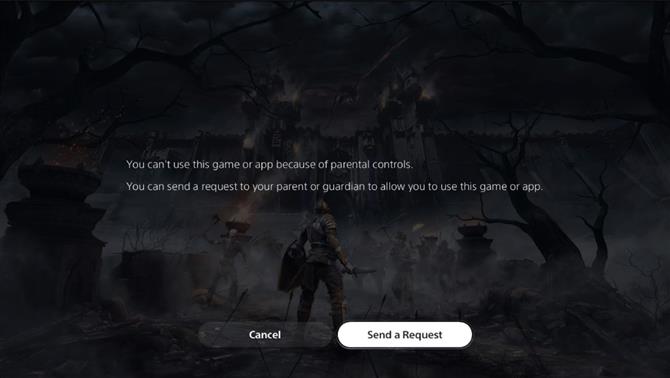
Twoje dziecko może wybrać „Wyślij prośbę”, aby administrator rodziny uczynił z niej dozwoloną grę. Sprawdzanie próśb i dozwolone gry, w które może grać Twoje dziecko, można znaleźć w sekcji Kontrola rodzinna i rodzicielska w Ustawieniach.
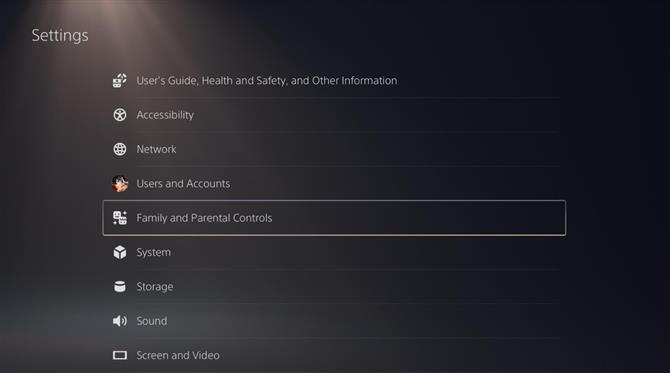
Będziesz mieć możliwość przejścia do konta każdego członka rodziny w ramach Zarządzania rodziną, gdzie możesz również wprowadzić zmiany w następujących elementach:
- Zmień czas gry na dziś
- Ustawienia czasu gry
- Strefa czasowa
- Kontrola rodzicielska
- Dozwolone gry
- Zresetuj hasło
Alternatywnie, w sekcji Kontrola rodzinna i rodzicielska, możesz także przejść do Ograniczeń konsoli PS5, do których można uzyskać dostęp za pomocą 4-cyfrowego kodu PIN (domyślnie „0000”). Tutaj możesz tymczasowo wyłączyć wszystkie ograniczenia konsoli lub możesz również ustawić domyślną kontrolę rodzicielską na konsoli, co w zasadzie oznacza, że ograniczenia te dotyczą każdego, kto korzysta z PS5, który nie jest zalogowany, na przykład użytkownik-gość.
